【 git 基礎教程 #2 】如何開始多人協作 ? | 5 項 git 操作教學
文件
目錄
- Fetch 操作
- Stash 操作
- Tags 操作
- Branch 操作
- Merge 操作
1.Fetch 操作
取得遠端數據庫的歷史記錄
Part I 中最後提到的拉取(pull) ,會自動將遠端數據庫的資料內容自動合併於本地端數據庫,
但在有些時候,僅想查看遠端數據的內容並不想合併,使用取得(Fetch),取得遠端數據庫的歷史紀錄,
確認是否為需要的資料才決定是否拉取(pull)資料。
- pull = fetch + merge
Command Line
git fetch2.Stash 操作
暫時儲存工作目錄區的差異檔案並回復成修改之前的狀態
- 狀況1:手中的工作做到一半,臨時要切換到別的任務
- 狀況2:要打包版本,有正式機、測試機、還有本地端的開發環境
- 將工作區的代碼更動先暫存起來
Stash Button
Stash Message
Stash List
- Apply Stash : 回復暫存
- Delete Stash : 刪除暫存
Command Line
git stash save tmp
git stash list
git stash apply 0
git stash drop 0
git stash pop 0
git stash cleargit stash save tmp: 暫存檔案狀態,tmp 為描述訊息git stash list: 顯示暫存清單- show => stash@{0}: On master: tmp
git stash apply 0: 恢復暫存,0 為清單中的 Stash IDgit stash drop 0: 刪除暫存,0 為清單中的 Stash IDgit stash pop 0: 恢復暫時時同時刪除項目,0 為清單中的 Stash IDgit stash clear: 刪除所有的暫存
3.Tags 操作
為提交的歷史紀錄上面增加標籤
標籤依附於提交紀錄上,提供原本更多提交訊息無法提供的資訊, 標籤具有唯一值特性,一個專案中僅有一個不會重複。
用途廣泛,常見用法: 版本標示、功能說明、CI/CD 觸發事件,
添加標籤
於歷史列表 -> 右鍵 -> Tag ...
標籤名稱
標籤狀態
Command Line
git tag init
git tag
git tag ${commitCode}
git tag -d initgit tag init: 加上標籤,名稱為initgit tag: 查看標籤狀態git tag -d init: 刪除名稱為init標籤
標籤中包含註解
git tag -a init
git tab -ngit tag -a init: 創建標籤時,添增註解說明vim 編輯git tab -n: 查看標前時,同時顯示註解
4.Branch 操作
建立不同目的版本控制分支
分支(branch) 與標籤(tag) 相似,同樣依附於提交(commit)紀錄上,主要功能是依據任務的進程, 標註任務的最新進度。
每個初始化的 git 專案,都會有一個 master 為主要分支,依據任務需求會在切分 develop 分支, 專為開發任務使用。
在開發中又可以細分 feature / release / hotfix 等任務類型,每個任務類型又可再細分任務項目。 git flow
Git Flow
後續章節,詳細介紹
- master : 主分支
- develop : 開發分支
- feature : 新功能分支
- release : 發佈分支
- hofix : 熱修復分支
創建流程
- 歷史紀錄 -> 選取提交(commit) -> 右鍵 -> branch
- 上方的 Branch 按鈕。
分支名稱
創建結果
像是在提交(commit) 貼了標籤一樣,標注這是不同任務的版控紀錄
Command Line
顯示分支
git branch
git branch -r
git branch -agit branch: 顯示本地端分支清單git branch -r: 顯示遠端分支清單git branch -a: 顯示全部分支清單
分支操作
git branch feature
git branch -m feature release
git branch -d releasegit branch feature: 創建feature分支git branch -m feature release: 修改feature分支名稱為releasegit branch -d release: 刪除release分支
切換分支
git checkout master
git checkout -b hotfixgit checkout master: 切換master分支git checkout -b hotfix: 創建hotfix分支,同時切換到新創建的hotfix分支
5.Merge 操作
完成各任務事件後,合併分支
當分支代表的任務事件完成後,依據開發的流程合併分支,代表任務完成。
開發流程
git flow 流程
- feature : develop -> feature -> develop
- release : develop -> release -> develop & master
- hotfix : master -> hotfix -> develop & master
原始分支
develop 分支落後 master 分支一個提交
- 目前分支為
develop - 要將
develop分支的進度與master同步
分支按鈕
- Branch 按鈕
- 在要合併的分支上 -> 右鍵 -> Merge
1. Branch 按鈕
選擇要合併的分支 -> OK
2. 在要合併的分支上 -> 右鍵 -> Merge
勾選合併時同時提交(commit) -> OK
合併結果
master 與 develop 分支在相同的提交紀錄上
Command Line
git merge mastergit merge master: 將當前的分支與 master 分支合併 。












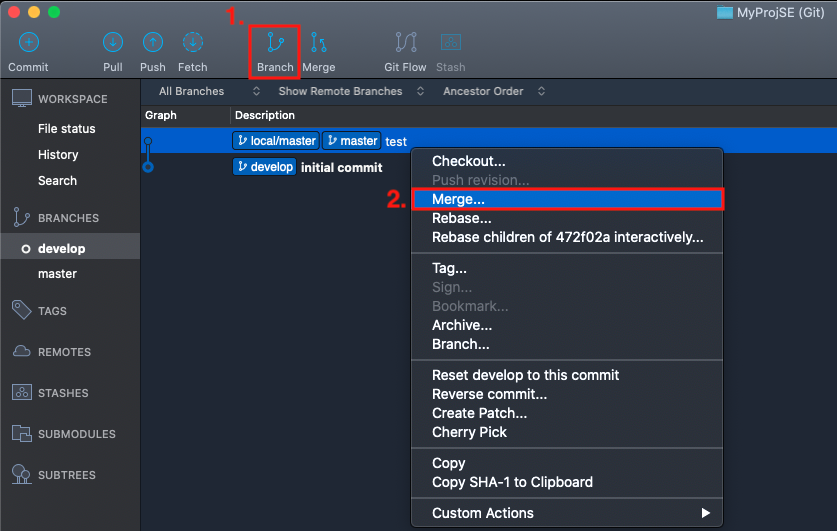


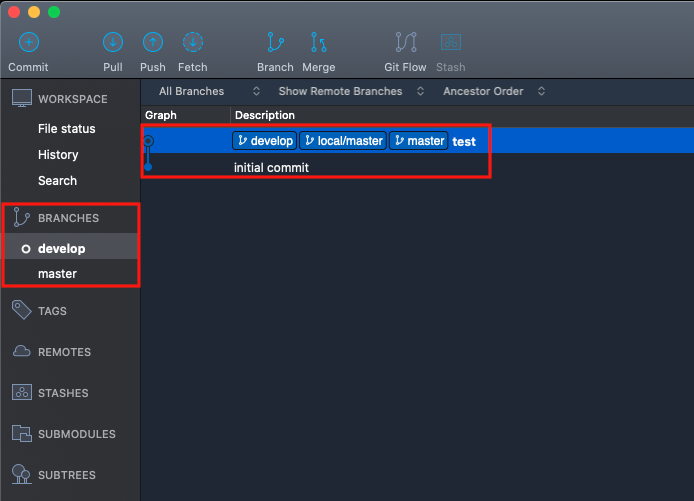
留言
張貼留言